笔记本电脑触摸板无反应?快速解决的方法在此!
笔记本电脑的触摸板,我们经常会用到。没鼠标的时候,它可是个替代鼠标的不错选择呢。不过,不少用户在使用过程中,会碰到触摸板出故障的情况,像失灵啦,点不了啦,滑动没反应之类的,这就影响正常使用了。那咱们现在就来瞧瞧笔记本触摸板没反应的时候该怎么解决吧。

解决方法一:检查触摸板是否被禁用
好多笔记本电脑都有能禁用触摸板的快捷键,像Fn + F9这种。不同品牌的组合键会不一样,看看键盘上的触控板图标就能知道了。要是触摸板没反应,你可以按下快捷键试试重新打开它。要是按了快捷键还是不行,那就进到系统设置里,找到设备下面的触摸板选项,要保证触摸板的开关是开着的。
解决方法二:更新驱动程序
触摸板要是想正常工作,驱动程序可是核心要素呢。普通用户去手动更新驱动的话,这事儿可能又复杂,还容易出岔子。怎么解决这个问题呢?有个好办法,那就是用“驱动人生”这个软件。它能自动扫描电脑的硬件,然后就能知道触摸板的驱动是不是有毛病,要是有问题,用这个软件一键就能把最新版本的驱动给下载并且安装好。
先把驱动人生安装好,再打开它。接着,点击“立即扫描”,这个时候,软件就会自动检测鼠标驱动是不是有缺失的情况,或者是否需要进行更新。
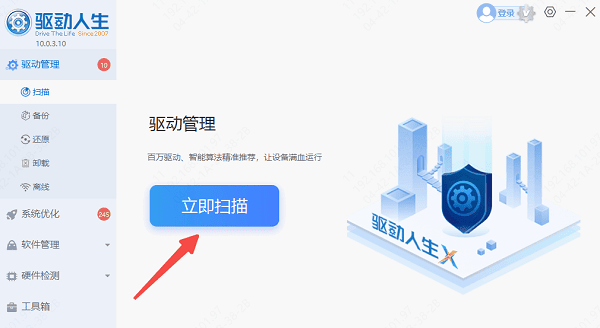
要是察觉电脑驱动有了新版本,那就点击“立即修复”这个按钮,最新的驱动程序就会被软件自动下载并且安装。
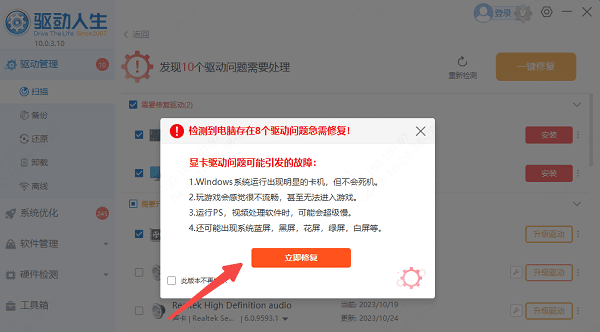
安装完了之后,按照软件给出的提示重启电脑,这样新驱动就能开始生效了。
解决方法三:检查系统设置
要是触摸板在Windows系统里根本就识别不了,那就去查看一下BIOS有没有把触摸板给禁用了。
电脑出问题了?那就重启一下吧。电脑开机,等到开机画面上出现品牌LOGO的时候,你得按下F2、Del或者F12这几个键。不过要注意啊,不同品牌的电脑,进入BIOS的按键是不一样的呢。
2. 进到BIOS里面后,要找到“Advanced(高级)”这个选项,然后再找到“Internal Pointing Device(内部指向设备)”。
3. 要是它处于禁用状态的话,那就把它改成启用状态。
4、保存设置并退出(按 F10 并选择 Yes)

解决方法四:排查硬件故障
如果软件层面调整无效,可能是硬件问题:
进行外接鼠标测试的时候,如果外接鼠标能正常使用,那么主板就不太可能存在问题了。
触摸板要是沾上灰尘或者残留液体的话,触控功能可能就会失灵。所以呢,得清洁触摸板,用软布轻轻擦拭其表面就好。
要是触摸板一直没反应的话,那就联系品牌售后或者找专业的维修点去检测一下,这就算是联系售后的一种方式。
笔记本电脑触摸板没反应是怎么回事呢?又该怎么解决呢?前面都已经说过啦。希望这些内容能对你有所帮助哦。 要是你碰到网卡、显卡、蓝牙或者声卡之类的驱动有问题,那就可以去下载一个“驱动人生”。这个软件可厉害啦,它能检测并修复这些驱动相关的问题。比如说,你的电脑突然连不上网了,可能就是网卡驱动出故障了,这时候“驱动人生”就能派上用场啦。而且啊,这个软件除了检测修复之外,还能进行驱动下载、安装以及备份等操作,在安装驱动的时候特别灵活呢。





